WPS演示文稿中折线图添加高低点连线的方法
2023-08-08 10:50:35作者:极光下载站
在wps演示文稿中进行图表的设计是很常见的,我们通常会在幻灯片中进行折线图的设置,一般情况下我们会将两组数据通过折线图展示出来,这样就会有一个数据的对比效果,但是如果你想要让对比数据的效果更加的明显的话,那么我们就可以对折线图进行高低点连线的添加,只需要在图表工具下,在添加元素下的线条功能中进行高低点连线的添加就好了,添加了高低点连线可以让我们的图表更加的直观分析,下方是关于如何使用WPS演示文稿折线图添加高低点连线的具体操作方法,如果你需要的情况下可以看看方法教程,希望对大家有所帮助。
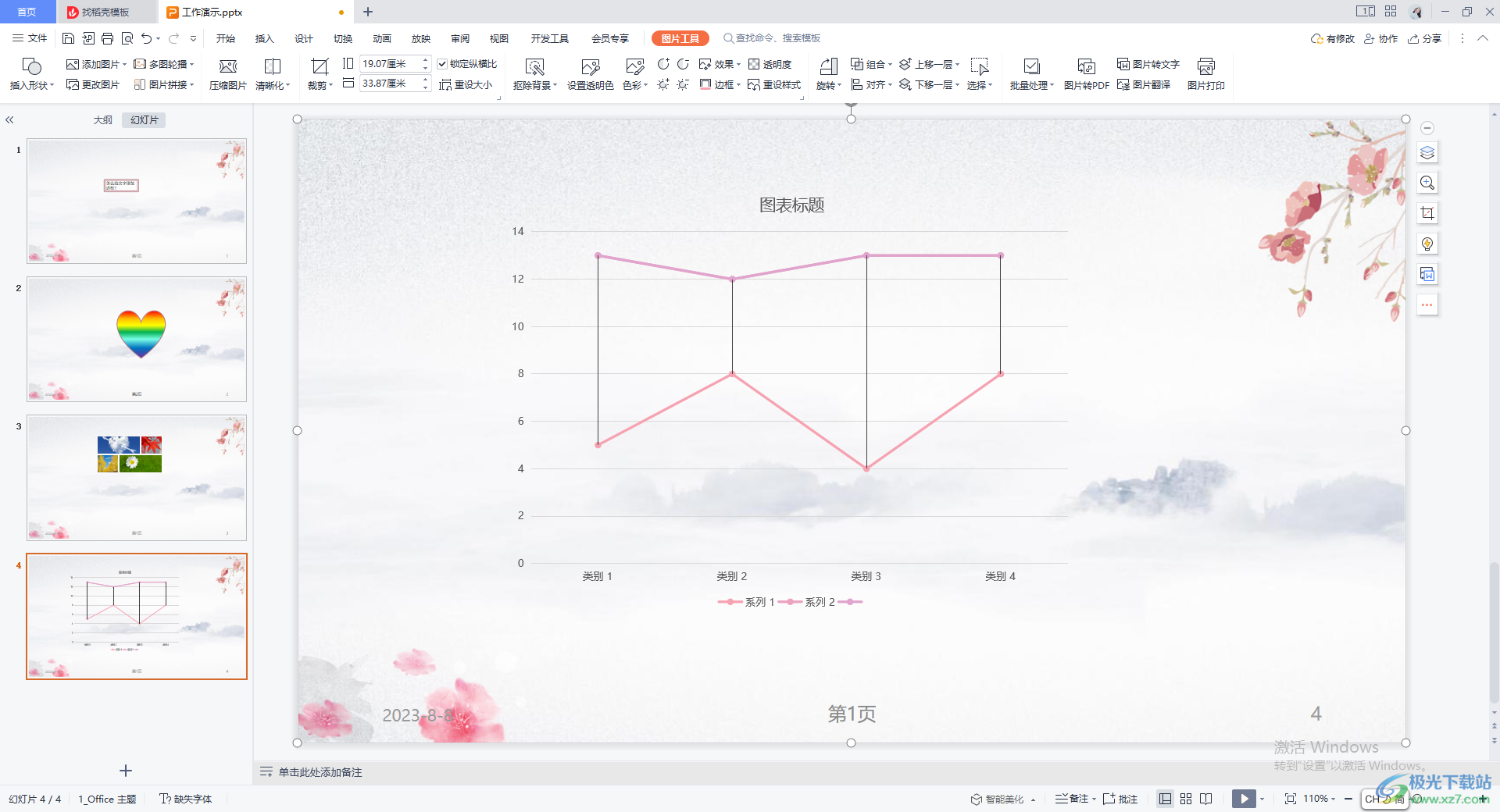
方法步骤
1.首先我们将幻灯片页面新建好,然后点击【插入】选项卡,然后再点击【图表】。
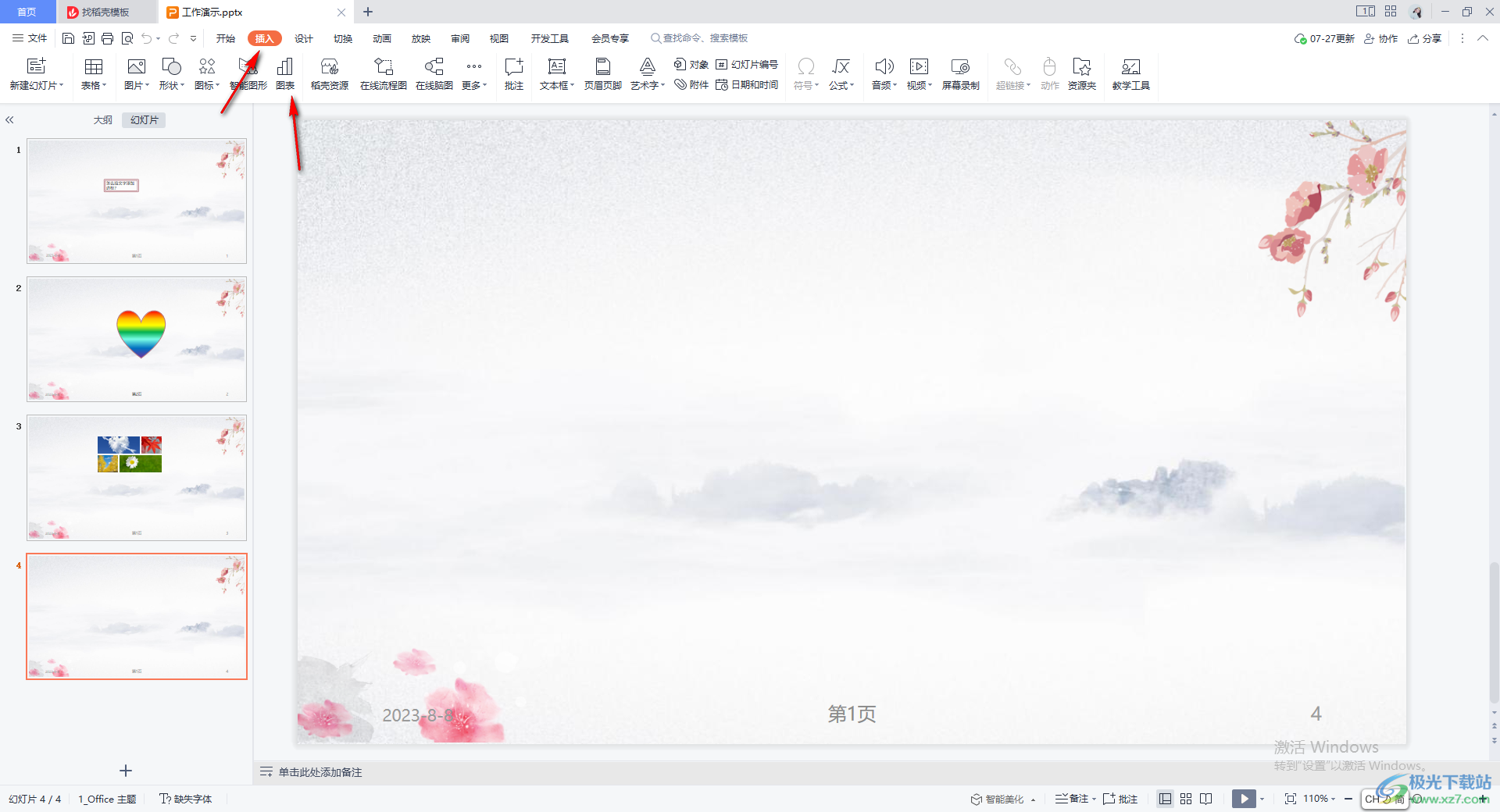
2.进入到页面中之后,我们将【折线图】下的图表样式进行选中将自己需要的图表添加进来。
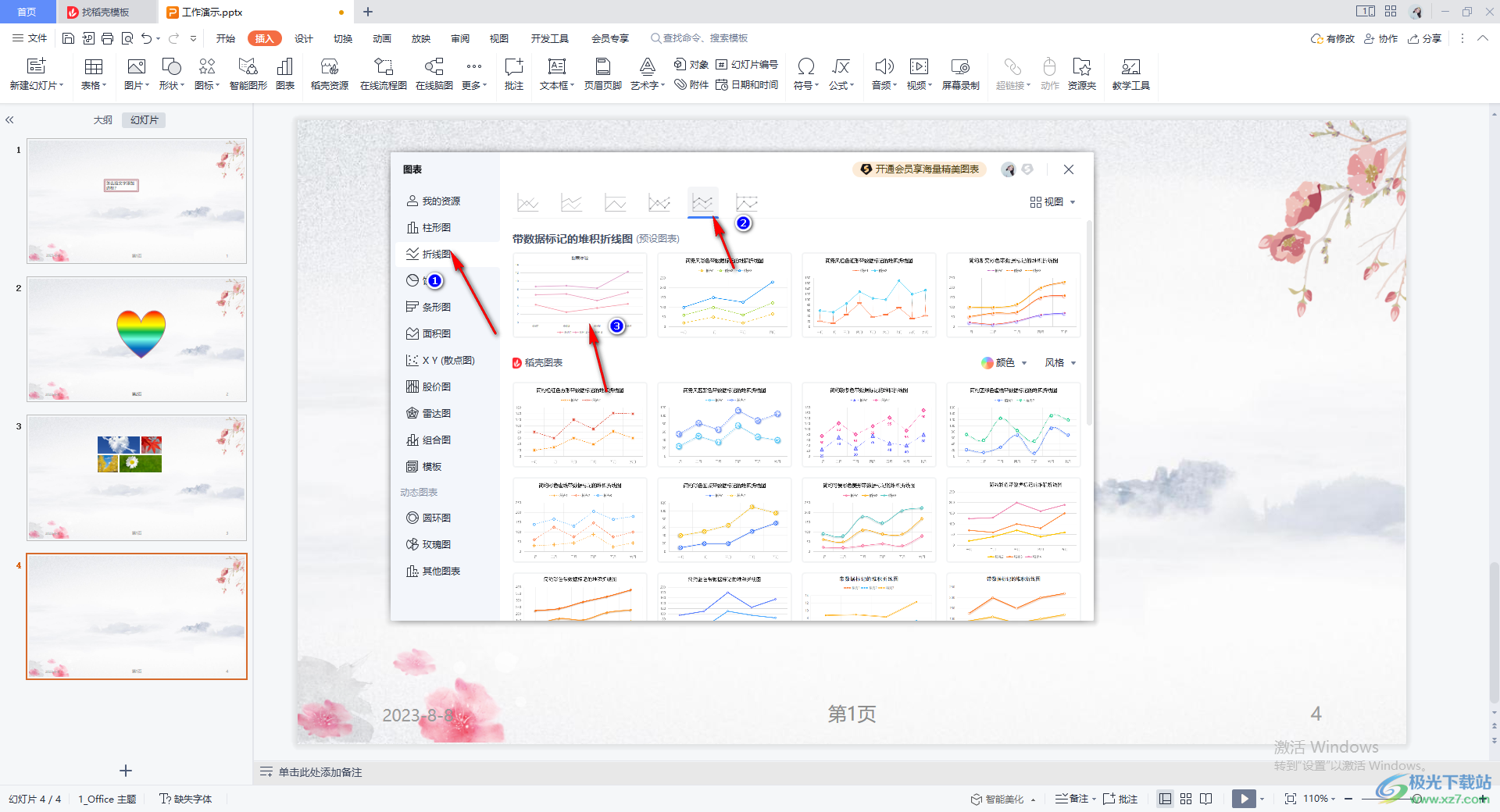
3.添加好折线图之后,我们可以为折线图的数据进行修改编辑,点击工具栏中的【编辑数据】按钮进入到WPS表格中。
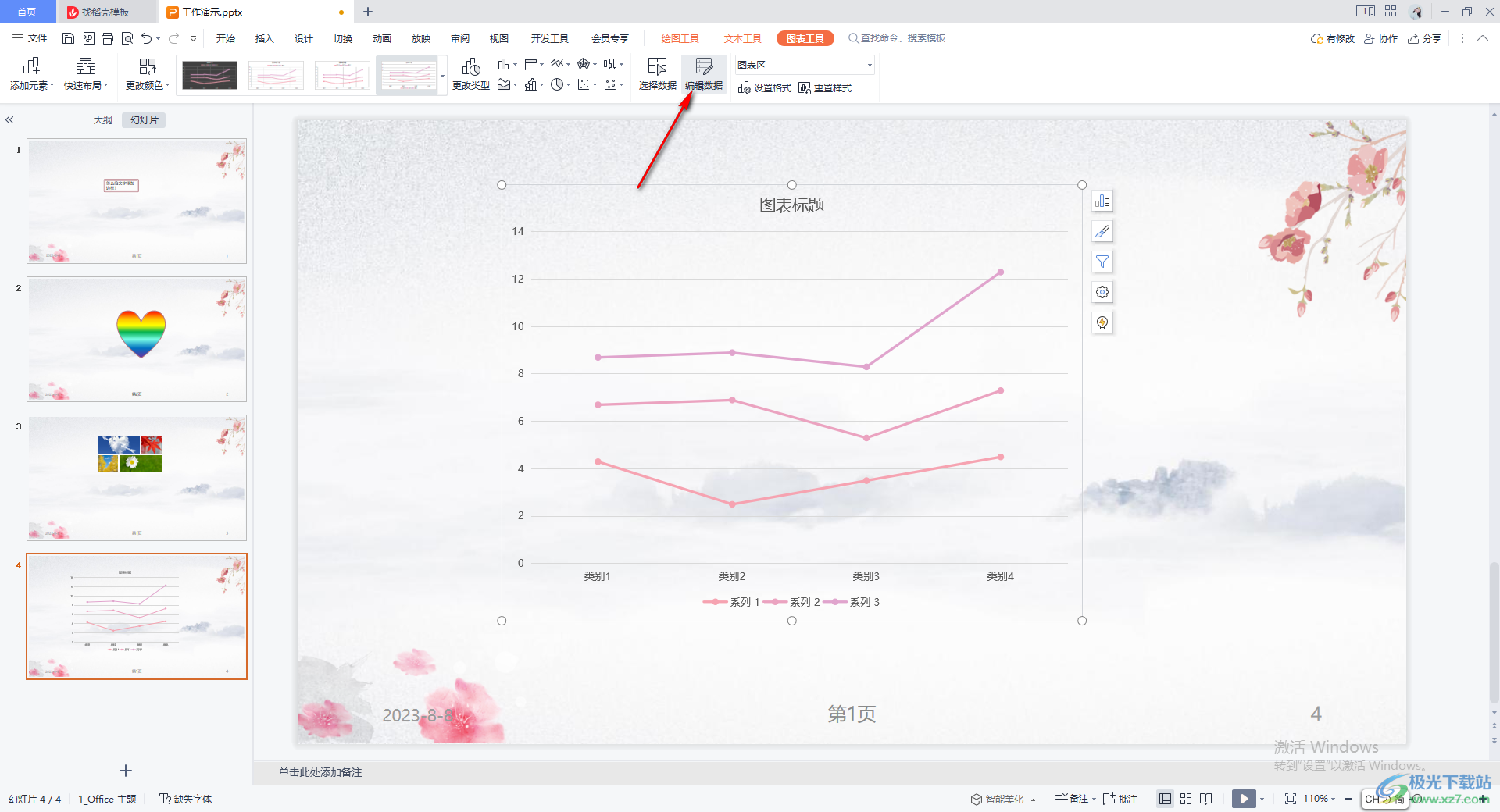
4.在打开的表格中,直接将自己需要编辑修改的数据进行设置好,然后不用保存直接关闭该表格编辑窗口。
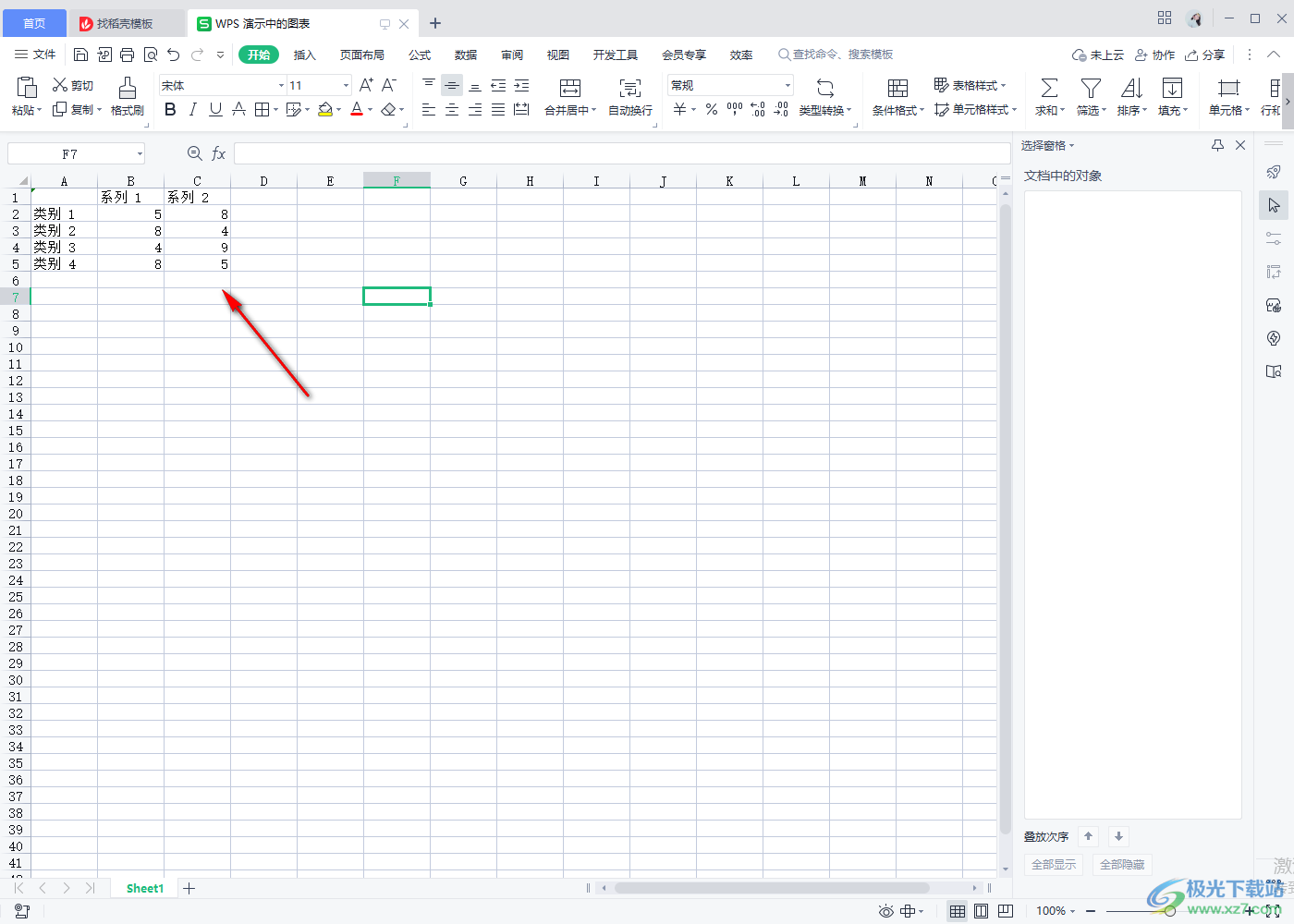
5.完成之后,你可以看到我们的幻灯片中的折线图的数据就会有相应的改变,如图所示。
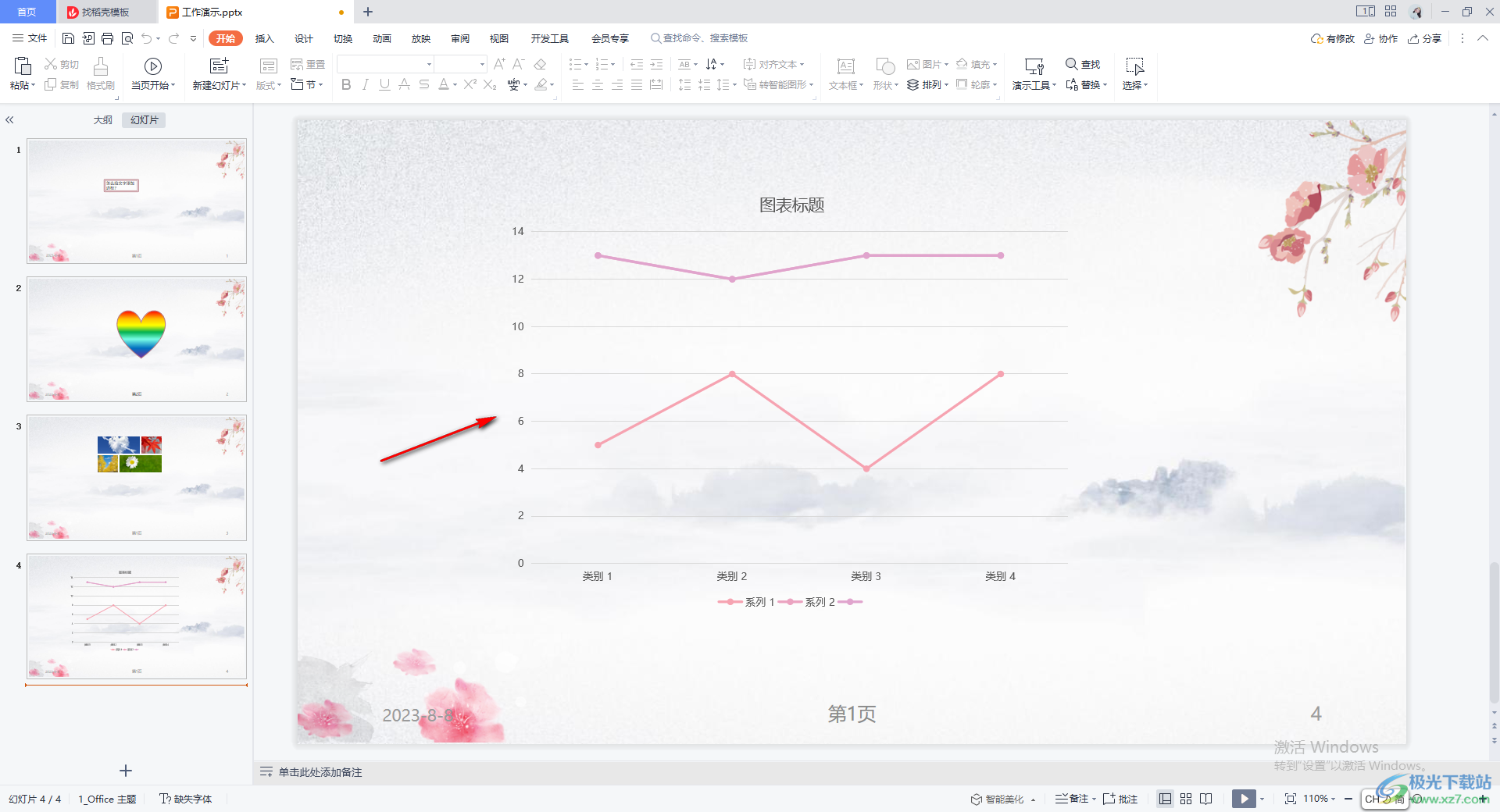
6.之后,我们将鼠标定位到上方的【图表工具】的位置,然后在左下角的【添加元素】的位置进行点击一下,然后再依次点击【线条】-【高低点连线】。

7.这时,你可以看到我们的折线图中的线条已经进行高低点连线操作了,如图所示。
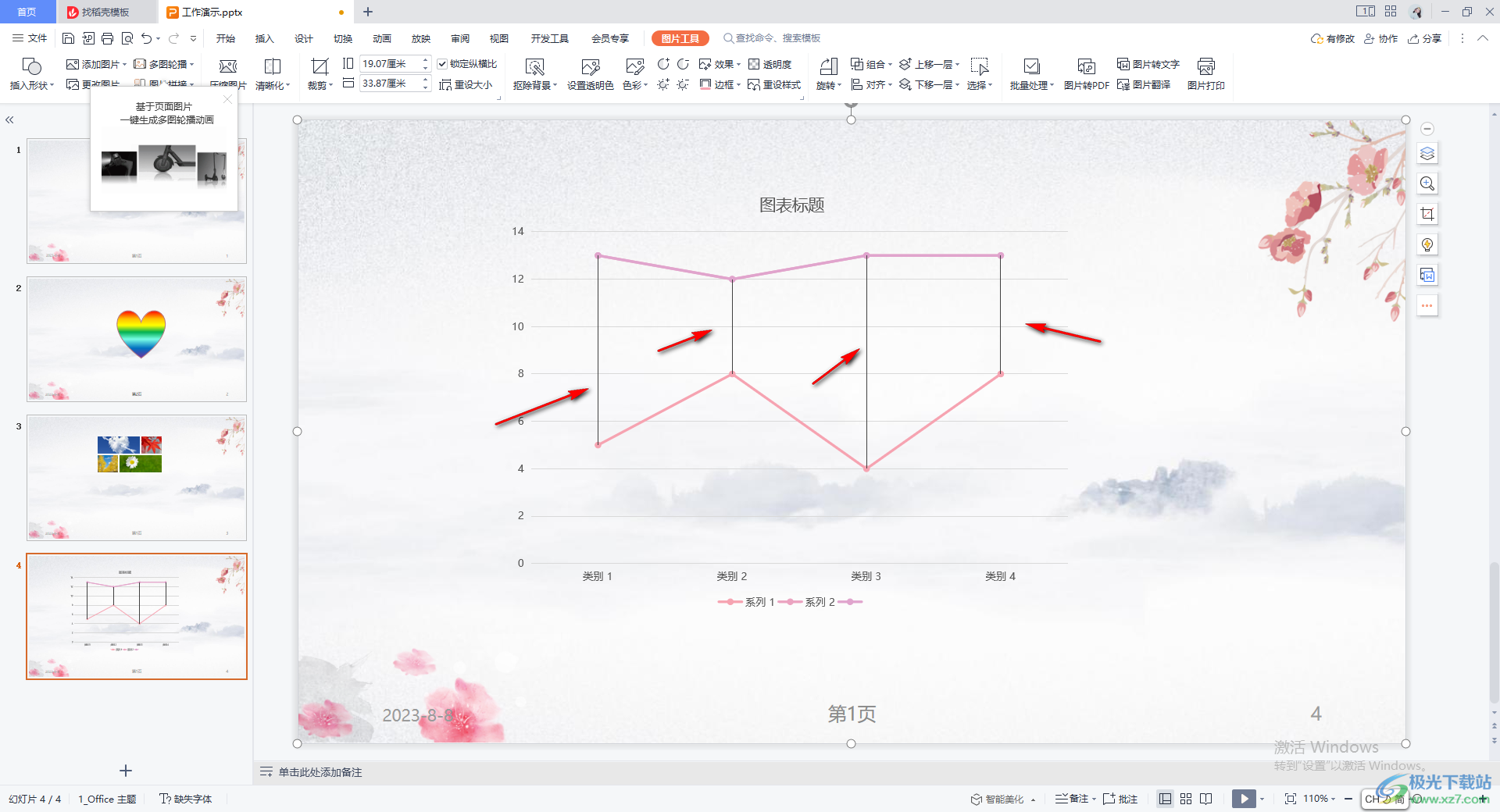
以上就是关于如何使用WPS PPT设置高低点连线的具体操作方法,在WPS中,可以进行多种图表的添加和设计,在设计的过程中,我们常常使用到一些相关的功能进行图表的设计操作,而想要让折线图更加直观的分析,那么就可以按照上述方法进行高低点连线操作即可,感兴趣的话可以操作试试。
